Gerenciar sua fonte de dados – importação e atualização agendada
Observação
Nós dividimos a documentação do gateway de dados local em conteúdo específico para Power BI e conteúdo geral que se aplica a todos os serviços compatíveis com o gateway. No momento, você está no conteúdo do Power BI. Para fornecer comentários sobre este artigo ou sobre a experiência geral de documentos do gateway, role até a parte inferior do artigo.
Depois de instalar o gateway de dados local, será necessário adicionar fontes de dados que possam ser usadas com o gateway. Este artigo aborda como trabalhar com os gateways e fontes de dados que são usadas para a atualização agendada em vez das conexões dinâmicas ou do DirectQuery.
Adicionar uma fonte de dados
Selecione um tipo de fonte de dados. Todos os tipos de fontes de dados relacionadas podem ser usadas para atualização agendada com o gateway de dados local. O Analysis Services, o SQL Server e o SAP HANA podem ser usados para a atualização agendada, para o DirectQuery ou para conexões dinâmicas. Para obter mais informações sobre como adicionar uma fonte de dados, consulte Adicionar uma fonte de dados.
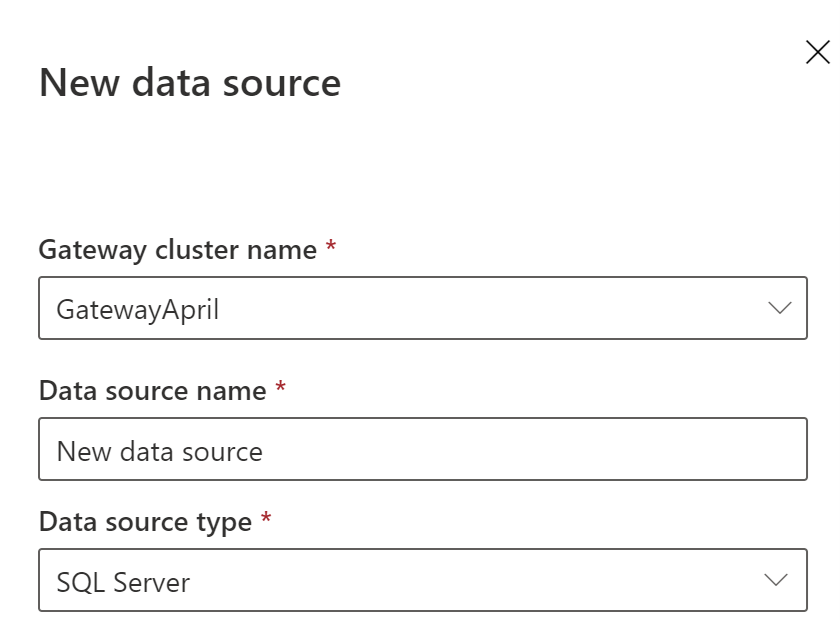
Em seguida, preencha as informações sobre a fonte de dados, o que inclui as informações de origem e as credenciais que são usadas para acessar a fonte de dados.
Observação
Todas as consultas à fonte de dados são executadas usando essas credenciais. Para saber mais sobre como as credenciais são armazenadas, confira Armazenar credenciais criptografadas na nuvem.
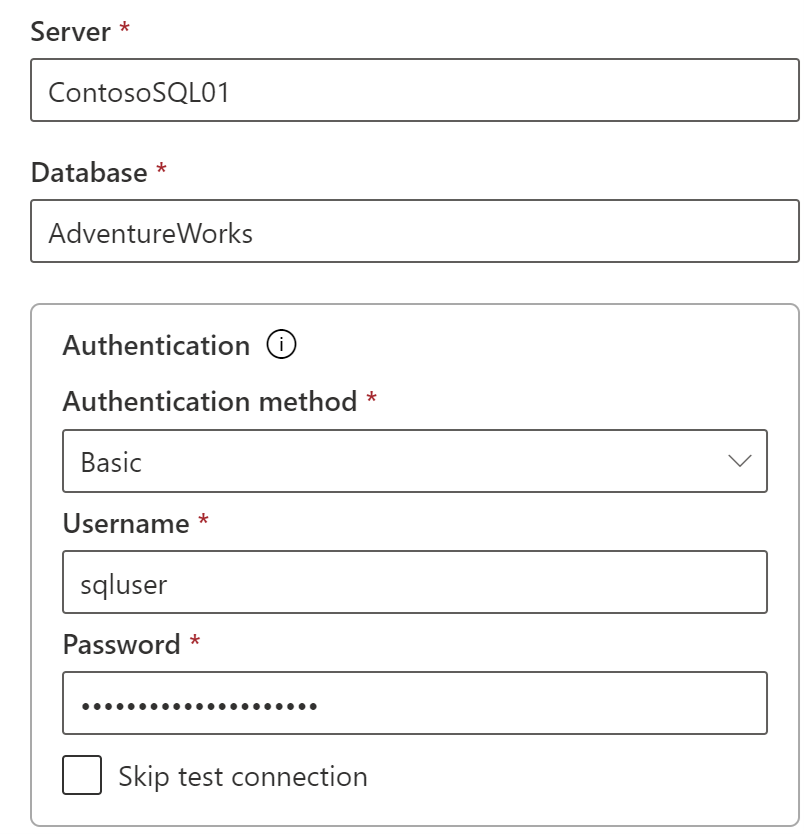
Para obter uma lista de tipos de fonte de dados que podem ser usados com a atualização agendada, consulte Lista dos tipos de fonte de dados disponíveis.
Depois de preencher tudo, selecione Criar. Se a ação for bem-sucedida, você verá Criar Nova fonte de dados. Agora você pode usar essa fonte de dados para atualização agendada com seus dados locais.
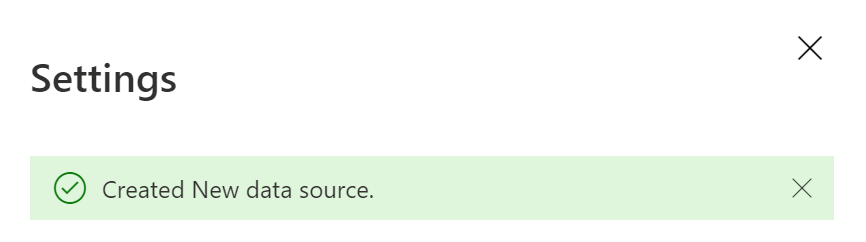
Configurações avançadas
Opcionalmente, você pode configurar o nível de privacidade para sua fonte de dados. Essa configuração controla como os dados podem ser combinados. Ela é usada somente para a atualização agendada. Para saber mais sobre os níveis de privacidade para sua fonte de dados, confira Níveis de privacidade (Power Query).
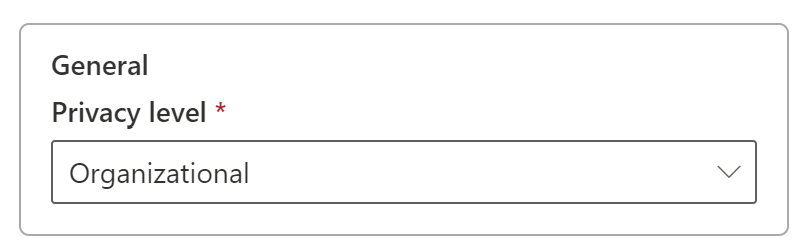
Usar a fonte de dados para a atualização agendada
Depois de criar a fonte de dados, ela está disponível para uso com as conexões do DirectQuery ou por meio da atualização agendada.
Observação
Os nomes do servidor e do banco de dados devem corresponder entre o Power BI Desktop e a fonte de dados no gateway de dados local.
O vínculo entre o conjunto de dados e a fonte de dados no gateway baseia-se nos nomes do servidor e do banco de dados. Esses nomes devem corresponder. Por exemplo, se você fornecer um endereço IP como nome do servidor no Power BI Desktop, precisará usar o endereço IP como fonte de dados na configuração do gateway. Se você usar SERVER\INSTANCE no Power BI Desktop, também precisará usar o mesmo na fonte de dados configurada para o gateway.
Se estiver listado na guia Usuários da fonte de dados configurada no gateway e houver a correspondência entre os nomes do servidor e do banco de dados, você verá o gateway como uma opção a ser usada com a atualização agendada.
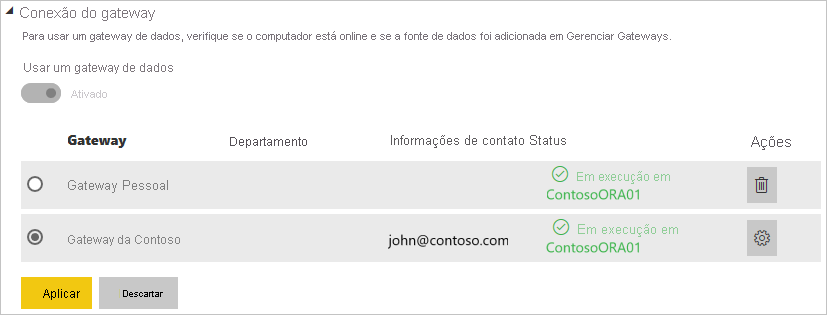
Importante
Após a republicação, o proprietário do conjunto de dados deve associar o conjunto de dados a um gateway e à fonte de dados correspondente. A associação anterior não é mantida após a republicação.
Aviso
Se seu conjunto de dados contiver várias fontes de dados, cada uma delas deverá ser adicionada dentro do gateway. Se uma ou mais fontes de dados não forem adicionadas ao gateway, você não o verá como disponível para a atualização agendada.
Conteúdo relacionado
Mais perguntas? Experimente a Comunidade do Power BI.